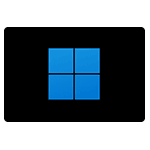 Среди прочих часто встречающихся проблем у пользователей Windows 11 — постоянное появление экрана «Подготовка автоматического восстановления» с последующим «Диагностика компьютера», которая обычно завершается сообщением о том, что компьютер запущен некорректно, без каких-либо исправлений. В некоторых случаях цикл бесконечен, в некоторых — следующая загрузка происходит уже успешно, но лишь до следующего раза.
Среди прочих часто встречающихся проблем у пользователей Windows 11 — постоянное появление экрана «Подготовка автоматического восстановления» с последующим «Диагностика компьютера», которая обычно завершается сообщением о том, что компьютер запущен некорректно, без каких-либо исправлений. В некоторых случаях цикл бесконечен, в некоторых — следующая загрузка происходит уже успешно, но лишь до следующего раза.
В инструкции ниже подробно о возможных причинах рассматриваемой ситуации и способах её исправить, один из них с большой вероятностью сможет вам помочь.
Ошибка при включении, которая исчезает после перезагрузки
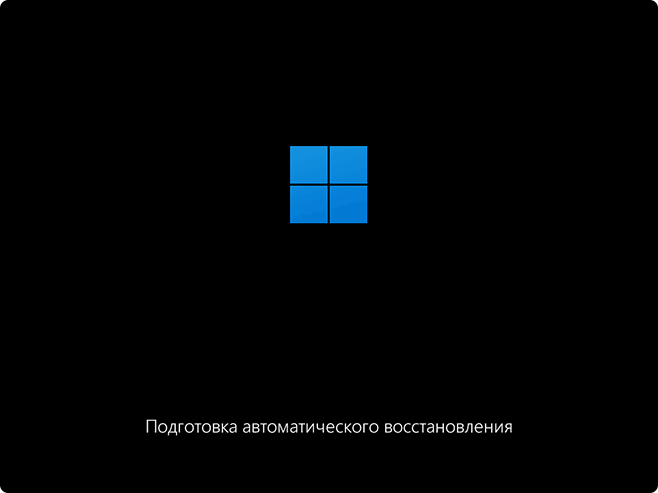
Первый и частый вариант — «Подготовка автоматического восстановления» и следующие за ней этапы диагностики компьютера происходят однократно при первом включении компьютера после завершения работы, но исчезает после выключения долгим удержанием кнопки питания или перезагрузки (кнопка «Перезагрузить сейчас»).
Обычно это говорит либо о неправильной работе функции «Быстрый запуск» (либо выключении ПК из розетки при включенной функции), не установленных оригинальных драйверах чипсета и управления электропитанием.
Варианты решения проблемы:
- Отключить быстрый запуск Windows 11 — если ваш сценарий появления «Автоматического восстановления» именно такой как описан выше, это решит проблему с наибольшей вероятностью.
- Вручную скачать и установить оригинальные драйверы чипсета, Intel ME (Management Engine Interface), при наличии — драйверы управления электропитанием.
- Для ПК с включенной функцией «Быстрый запуск» — не отключать его от розетки.
Дополнительные нюансы, которые могут также помочь в рассмотренной ситуации:
- В порядке загрузки в БИОС/UEFI выбирайте не ваш жесткий диск или SSD в качестве первого устройства загрузки, а пункт «Windows Boot Manager».
- При наличии в БИОС/UEFI опции быстрой загрузки (Fast Boot) попробуйте её отключить.
Цикл «Автоматического восстановления» без возможности выхода
Если экран «Подготовка автоматического восстановления» и последующие этапы вплоть до «Компьютера запущен некорректно» не исчезают после перезагрузок, а появляются «бесконечно», можно попробовать восстановить работоспособность. Конкретные действия будут зависеть от ситуации.
- Первый шаг — нажмите «Дополнительные параметры» на экране «Автоматическое восстановление. Компьютер запущен некорректно», это позволит попасть в среду восстановления.
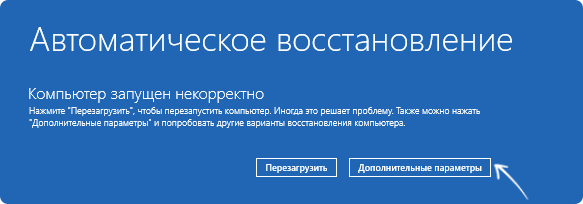
- Перейдите в раздел «Поиск и устранение неисправностей» — «Дополнительные параметры».
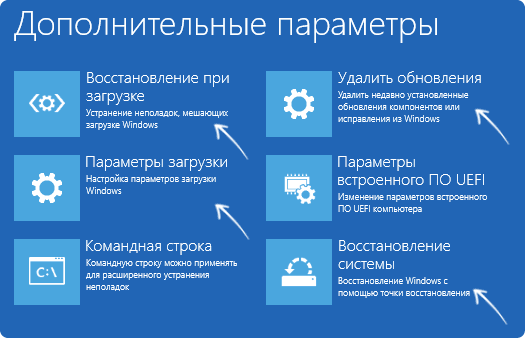
- Дальнейшие действия будут зависеть от того, после чего, предположительно возникла проблема. В случае, если это результат обновления — используйте опцию «Удалить обновления». Подробная инструкция: Как удалить обновления Windows 11.
- Если после установки драйверов, программ, редактирования реестра, «оптимизации», используйте пункт «Восстановление системы» для использования точек восстановления.
- В некоторых случаях (при простых проблемах с загрузчиком) может сработать пункт «Восстановление при загрузке».
- Проверьте, запускается ли компьютер в безопасном режиме: перейдите в пункт «Параметры загрузки», нажмите кнопку «Перезагрузить», после перезагрузки в списке пунктов нажмите 7 или F7 для запуска в безопасном режиме.
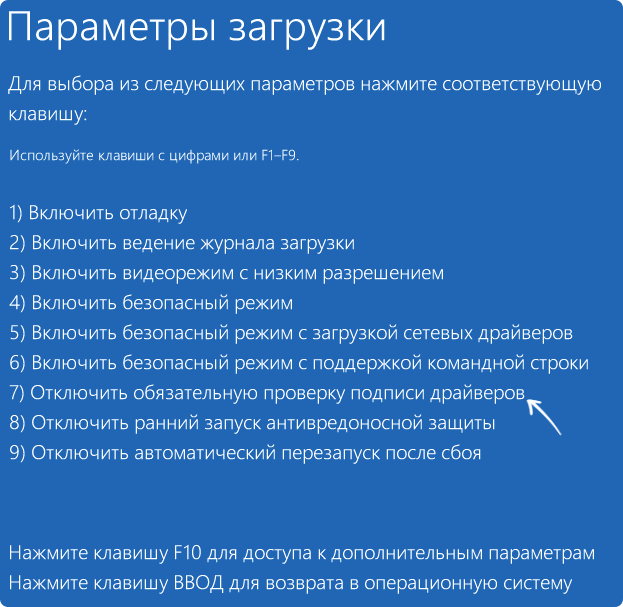
- Проверьте целостность системных файлов в пункте «Командная строка», команда при использовании в среде восстановления будет следующей:
sfc /scannow /offbootdir=C:\ /offwindir=C:\Windows
Учитывайте, что в среде восстановления буквы дисков могут отличаться от тех, что вы привыкли. Более подробно в инструкции про восстановление целостности системных файлов Windows 11.
- В некоторых случаях проблема может быть в загрузчике Windows или повреждении файловой системы на системном разделе диска. Здесь можно использовать пункт «Командная строка», команды
chkdsk C: /f
- Также в рассматриваемой ситуации может пригодиться возможность восстановления системных файлов с WinPE.
В крайнем случае пункт «Вернуть компьютер в исходное состояние» в среде восстановления может помочь автоматически переустановить систему, в том числе с сохранением данных (но не установленных программ).
Дополнительная информация
Некоторые дополнительные нюансы и варианты решения для бесконечного автоматического восстановления:
- В случае если проблема появилась после подключения дополнительных дисков (или наоборот отключения, даже не системных), попробуйте вернуть старую конфигурацию дисков.
- В случае если автоматическое восстановления стало происходить после изменения параметров БИОС/UEFI, попробуйте вернуть исходные настройки параметров загрузки, Secure Boot и другие.
- В некоторых случаях ошибка может возникать из-за плохого подключения накопителей, неисправностей, повреждения SATA кабелей.
Надеюсь, один из предложенных вариантов окажется результативным и «автоматическое восстановление» при загрузке Windows 11 перестанет происходить.